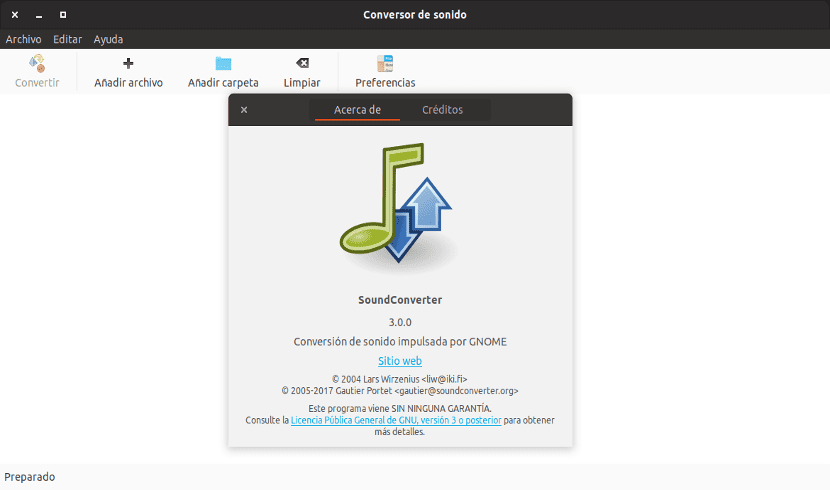
In het volgende artikel gaan we SoundConverter bekijken. Dit programma is gemaakt voor mensen die dat nodig hebben verander het formaat van een of meer audiobestanden grafisch en snel.
In het Gnu / Linux-besturingssysteem en specifiek in de Ubuntu-distributie zijn er verschillende applicaties die vanaf de terminal worden uitgevoerd of die een grafische interface hebben, zoals Selene media-converter SoundConverter is een applicatie voor converteer audio, snel en multi-threaded Dat wil zeggen, het maakt het mogelijk om audio van verschillende bestanden tegelijkertijd te converteren, waarbij alle kernen van onze computer worden gebruikt.
SoundConverter is geïmplementeerd in Python In de volgende link u kunt de broncode voor SoundConverter vinden. Bekeren gebruik GStreamer, en de bijbehorende encoders, afhankelijk van het bestandstype.
SoundConverter kan vele soorten audioformaten lezen, zoals OGG, ACC, MP3, FLAC, WAV, AVI, MPEG, MOV, M4A, AC3 en anderen. Y kan converteren naar formaten OGG, FLAC, WAV, OPUS en MP3.
SoundConverter installatie
SoundConverter gevonden in de Ubuntu-repositories, Linux Mint en de meeste Gnu / Linux-distributies. We kunnen het installeren vanuit de Ubuntu-softwareoptie of door een terminal te openen (Ctrl + Alt + T) en te typen:
sudo apt install soundconverter
Zodra de installatie is voltooid, kunnen we deze starten. Eenmaal uitgevoerd ziet het er als volgt uit.
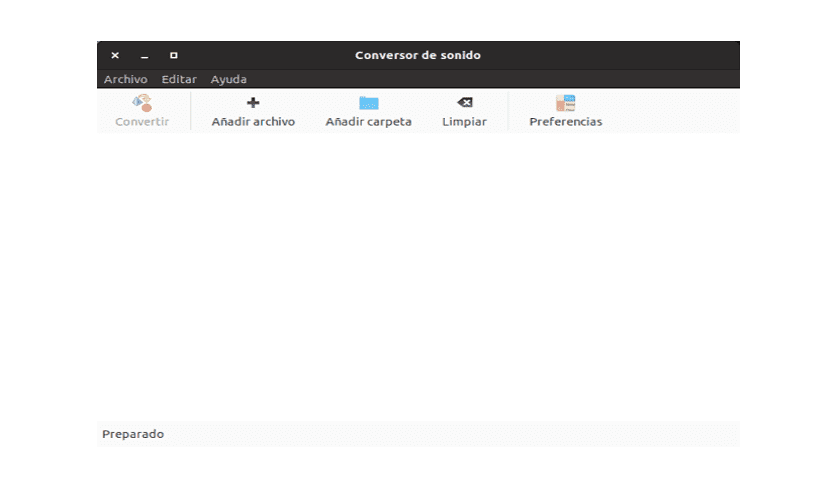
In het venster dat wordt geopend, is waar we kunnen voeg het audiobestand toe waarvan we het formaat willen wijzigen.
Gebruiksvoorbeeld SoundConverter
In dit basisgebruiksvoorbeeld ga ik het audioformaat van een nummer wijzigen in «mp3»Naar« formaatwav Hiervoor kunnen we klikken op de knop «Bestand toevoegen»Er verschijnt een browservenster om het gewenste bestand te selecteren op de locatie waar het zich bevindt. Of we kunnen het bestand ook vanuit de map waarin het zich bevindt naar het toepassingsvenster slepen. Het resultaat zal hetzelfde zijn.
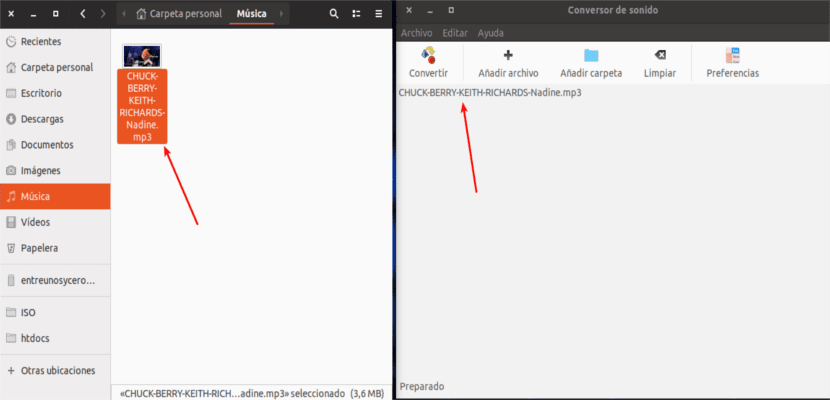
We hebben het bestand al geselecteerd in SoundCoverter. Nu moeten we klik op de knop «voorkeuren« En het volgende venster wordt geopend waarin we verschillende parameters van het programma kunnen configureren.
SoundConverter-voorkeuren
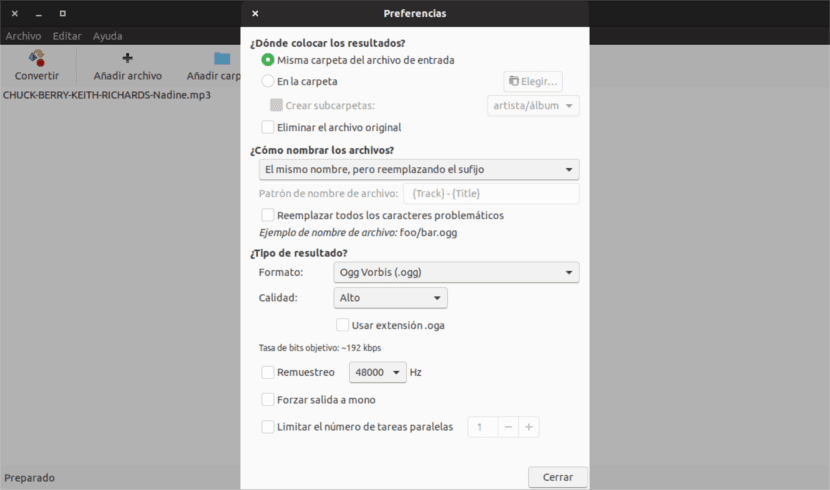
Hier kunnen we onder andere de locatie wijzigen waar we het geconverteerde bestand willen opslaan, of we willen dat het originele bestand wordt verwijderd, of we de naam van het resulterende bestand willen wijzigen, en vooral naar welk type formaat willen we het converterenEn zijn kwaliteit.
Als we op het formaatopties Er wordt een vervolgkeuzelijst geopend. Het zal ons de soorten formaten laten zien waarnaar we ons lied «mp3» kunnen converteren, en er zijn vier soorten: OGG, FLAC, WAV, OPUS.
Een ander interessant kenmerk van deze converter is dat deze een krachtige auto hernoemen engine Met deze engine kunnen we de naam van het bestand wijzigen of dezelfde naam behouden, de extensie of het achtervoegsel wijzigen of bestandspatronen gebruiken. Deze patronen gebruiken de bestand metatags Metatags kunnen titel, album, artiest, genre enzovoort zijn.
Als we klikken op de knop «Omzetten»De bestandsconversie begint. Zodra de voortgangsbalk klaar is, kunnen we zien dat we in de geselecteerde map de song zullen laten converteren naar het «wav» -formaat.

We kunnen meer dan één nummer tegelijk converteren. Het stelt ons in staat om zoveel bestanden te selecteren als we willen. Door op de knop «Map toevoegen«, We zullen alle nummers die we in een bepaalde map hebben, toevoegen. Het goede resultaat hiervan hangt af van het team dat we hebben. Hoe meer bestanden we parallel willen converteren, hoe meer bronnen de applicatie zal verbruiken Dit kan ertoe leiden dat het team weerbarstig wordt.
Aan de andere kant, als we een nummer uit de selectie willen verwijderen, hoeven we alleen het nummer te selecteren en op de knop «Schoon Hiermee zullen we het geselecteerde nummer uit de lijst laten verdwijnen.
Verwijder SoundConverter
Het verwijderen van dit programma van ons Ubuntu-systeem is net zo eenvoudig als het installeren. We kunnen ervoor kiezen om er vanaf te komen via de Ubuntu Software-optie. We kunnen ook een terminal openen (Ctrl + Alt + T) en erin schrijven:
sudo apt purge soundconverter
In Debian (Debian 9 voor ARM om precies te zijn) geeft het me niet de mogelijkheid om naar mp3 te converteren en ik kan er niet achter komen wat ik moet installeren om die optie te hebben. Om het even welke hulp Ubuntera?
Heel erg bedankt, ik bespaar veel werk
Heel erg bedankt, sinds ik je heb ontmoet, gebruik ik deze converter alleen om naar WAV-formaat te converteren